- লেখক Jason Gerald [email protected].
- Public 2024-01-15 08:10.
- সর্বশেষ পরিবর্তিত 2025-01-23 12:08.
এই নিবন্ধটি আপনাকে শেখায় কিভাবে একটি ফেসবুক পণ্য বা ব্যবসায়িক পৃষ্ঠায় "এখনই কিনুন" বোতাম যুক্ত করতে হয়। এই বোতামটি ফেসবুক ব্যবহারকারীদের একটি বহিরাগত সাইটে নির্দেশ করবে যা তারা আপনার পরিষেবা বা পণ্য ক্রয়ের জন্য ব্যবহার করতে পারে।
ধাপ
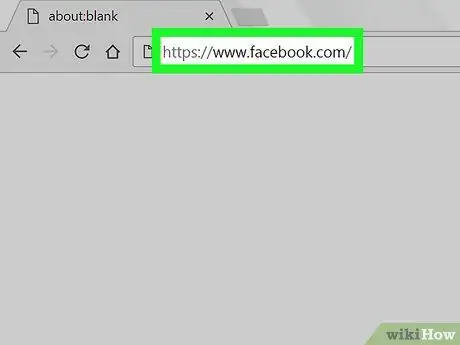
ধাপ 1. একটি ওয়েব ব্রাউজার চালু করুন এবং https://www.facebook.com দেখুন।
আপনি এখনই একটি শপ বোতাম যুক্ত করতে আপনার কম্পিউটারে যেকোনো ব্রাউজার ব্যবহার করতে পারেন। আপনি যদি ফেসবুকে লগ ইন না করে থাকেন, তাহলে আপনি এখনই এটি করতে পারেন।
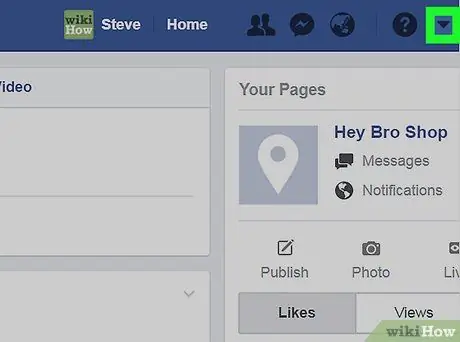
পদক্ষেপ 2. উপরের ডান কোণে নিচের তীরটি ক্লিক করুন।
এটি একটি মেনু নিয়ে আসবে।
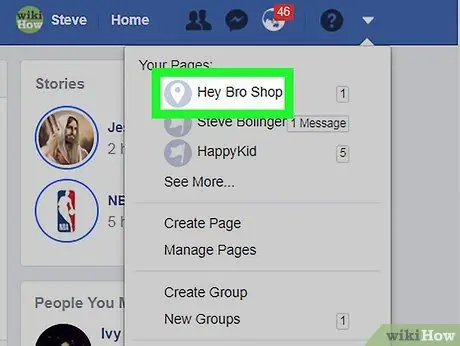
পদক্ষেপ 3. আপনার পৃষ্ঠার নাম ক্লিক করুন।
যদি আপনার একাধিক পৃষ্ঠা থাকে এবং আপনি যে পৃষ্ঠাটি সম্পাদনা করতে চান তা খুঁজে না পান, ক্লিক করুন আরো দেখুন… অন্যান্য অপশন খুলতে।
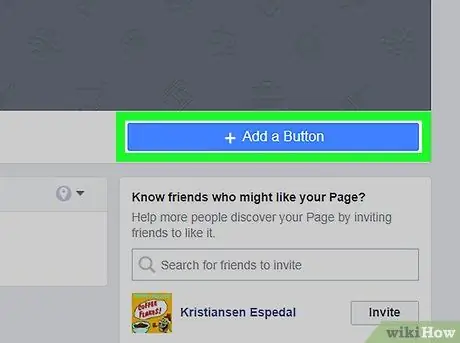
ধাপ 4. ক্লিক করুন + একটি বোতাম যোগ করুন।
এটি কভার ইমেজের নিচের ডান কোণে একটি নীল বোতাম। বোতাম বিকল্পগুলির একটি তালিকা প্রদর্শিত হবে।
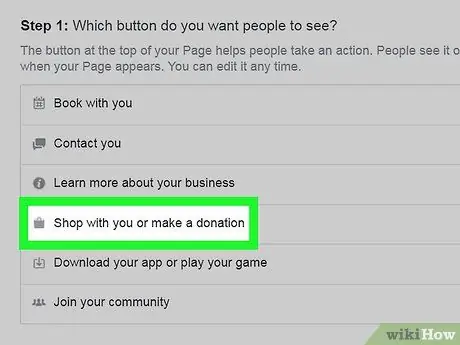
ধাপ 5. আপনার সাথে কেনাকাটা করুন অথবা অনুদান দিন।
এটি এর নীচে অতিরিক্ত বিকল্প খুলবে।
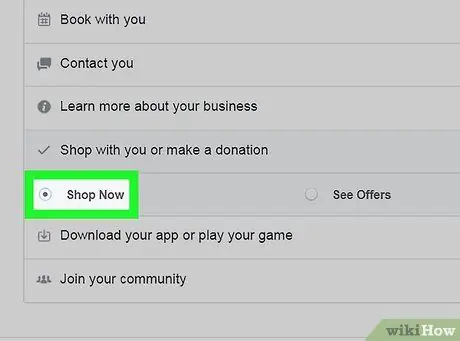
ধাপ 6. এখন কেনাকাটা ক্লিক করুন।
উপরের ডান কোণে একটি বোতাম প্রিভিউ প্রদর্শিত হবে।
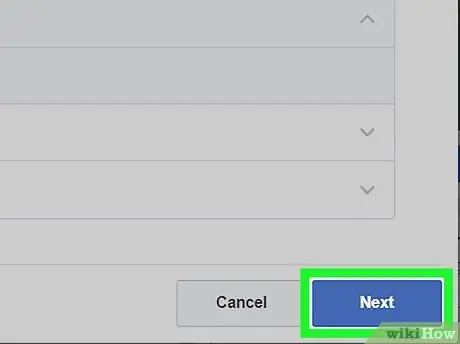
ধাপ 7. নীচের ডান কোণে পরবর্তী বোতামে ক্লিক করুন।
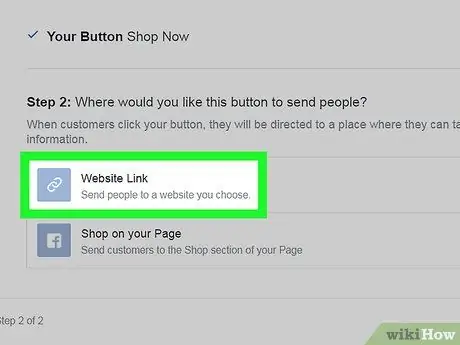
ধাপ 8. ওয়েবসাইট লিংকে ক্লিক করুন।
এটি "ধাপ 2" শিরোনামের অধীনে প্রথম বিকল্প।
আপনার যদি পণ্য বিক্রির জন্য কোন সাইট না থাকে, আপনি ফেসবুকে একটি তৈরি করতে পারেন। পরিবর্তে, আপনাকে ক্লিক করতে হবে আপনার পেজে কেনাকাটা করুন, এবং ক্লিক করা শেষ করুন.
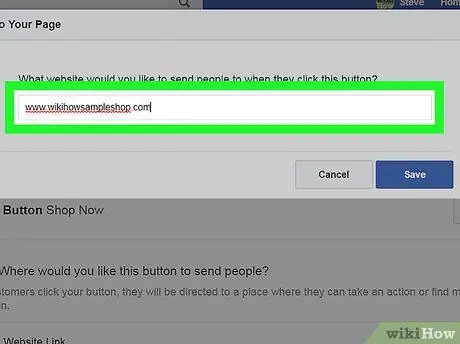
ধাপ 9. আপনার সাইটের URL লিখুন।
এই ইউআরএল যা ফেসবুক ব্যবহারকারীরা বাটনে ক্লিক করলে খুলবে এখনই কিনুন.
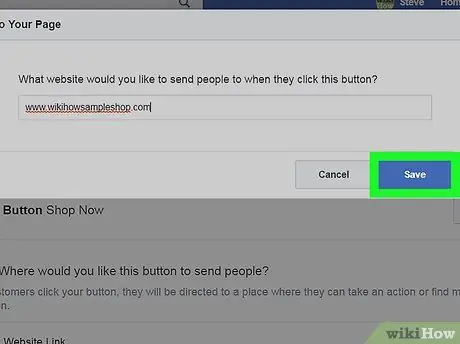
ধাপ 10. সংরক্ষণ করুন ক্লিক করুন।
এখন আপনার ফেসবুক পেজে Shop Now বাটন সক্রিয় আছে।






